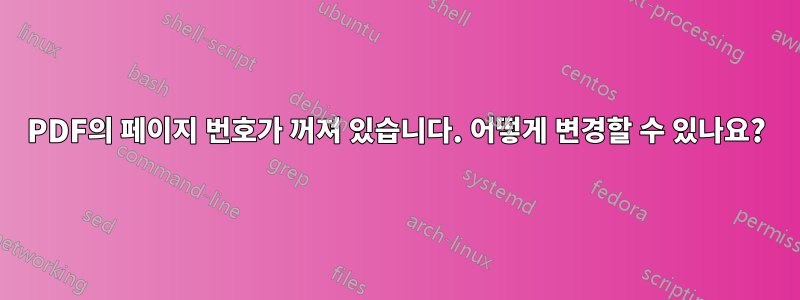
제가 구입한 교과서의 디지털 버전이 있습니다. 페이지 번호는 1 - 570까지입니다.
그 결과 68페이지를 검색해 보니 원래 교과서의 첫 페이지에는 번호가 매겨져 있지 않고 전체 색인이 XVII.
이 교과서를 편집하거나 그에 따라 페이지 번호를 변경하려면 어떻게 해야 합니까?
답변1
Adobe Acrobat이 있는 경우 이는 매우 간단합니다.
- 문서를 열고,
- 번호를 다시 매길 썸네일을 선택하세요(처음 x 페이지)
- 마우스 오른쪽 버튼 클릭, 페이지 번호(또는 고급-> 문서 처리-> 페이지 번호)
- 이 설정을 조정하고 '확인'을 클릭하세요.
그러면 시작 페이지가 이동되고 로마 숫자 페이지가 추가됩니다.
2024년 업데이트:
- 마우스 오른쪽 버튼을 클릭하고 선택하세요.페이지 라벨
- 이 설정을 조정하고 '확인'을 클릭하세요.
답변2
페이지 번호가 일치하는 별도의 문서에 번호가 매겨진 콘텐츠 페이지를 언제든지 넣을 수 있습니다. 그런 다음 "번호가 없는" 페이지를 참조 문서에 배치합니다. 따라서 목차가 처음 17페이지에 있으면 목차 문서에 배치하세요. 그런 다음 페이지 1이 첫 번째 페이지인 콘텐츠 문서를 만들고, 페이지 번호를 조회하여 콘텐츠에서 올바르게 찾을 수 있는 색인 문서를 만듭니다. PDF 파일 분할 및 병합은 매우 쉽습니다.PDF 분할 및 병합(상상 해봐)
답변3
다운로드(무료)PDF 건축가, 이동https://editor.cutepdf.com/edit.asp문서 시작 부분에 독자가 볼 수 없는 페이지의 양을 입력하세요. 이제 페이지에 올바른 번호가 표시되도록 하세요. 내 첫 페이지가 13페이지라고 가정해 보겠습니다. 문서 시작 부분에 12개의 빈 페이지를 넣었습니다.
문서 시작 부분에 추가 페이지가 포함된 파일을 지금 다운로드하세요. Adobe Reader에서 문서를 엽니다. 인쇄를 누르세요. pdf-Creator 프린터를 선택하고 첫 번째 실제 페이지(추가 빈 페이지가 아닌)부터 페이지를 인쇄하도록 선택합니다. 내 문서에서는 13페이지에 있을 것입니다.
이제 인쇄를 누르면 Pdf Architect가 나타나고 저장할 수 있습니다. 그런 다음 저장된 파일을 열면 첫 번째 페이지에 다른 번호가 있는 것을 볼 수 있습니다. 제 경우에는 13, 다음 페이지는 14 등입니다.


